
Агуулгын хүснэгт:
- Зохиолч John Day [email protected].
- Public 2024-01-30 11:02.
- Хамгийн сүүлд өөрчлөгдсөн 2025-01-23 15:00.

Харанхуй болоход гэрэл асдаг олон arduino төслүүдийг та үзсэн байх. Гэхдээ та тэдний гэрлийг асаахад хэр их харанхуй байх ёстойг та бодож байсан уу?
Тиймээс одоо бид харанхуй байдлын түвшний индикаторыг arduino ашиглан хэдхэн алхамаар хэрхэн хийхийг сурах болно
Алхам 1: Дараах зүйлсийг цуглуул
1. Arduino UNO R3: Энд дарна уу!
2. Холбогч утас: Энд дарна уу!
3. Гагнуургүй талхны самбар: Энд дарна уу!
4. L. E. D багц: энд дарна уу!
5. LDR эсвэл фоторезистор: Энд дарна уу!
6. Холбогч утас: Энд дарна уу!
Алхам 2: L. E. D.s -ийг Breadboard дээр байрлуул
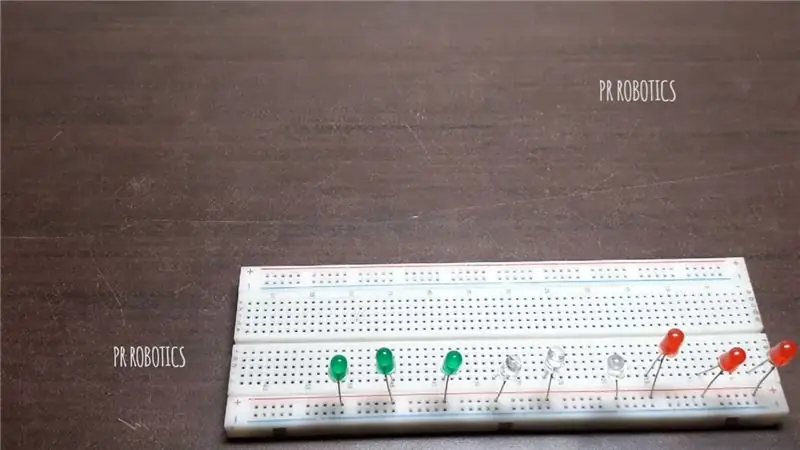
Шаардлагатай бүх бүрэлдэхүүн хэсгүүдийг цуглуулсны дараа. Одоо L. E. D-г зураг дээр үзүүлсэн шиг бүх анодын тээглүүр (-ve терминалууд) хоорондоо холбогдсон байхаар байрлуул.
Алхам 3: Jumper утсыг холбоно уу
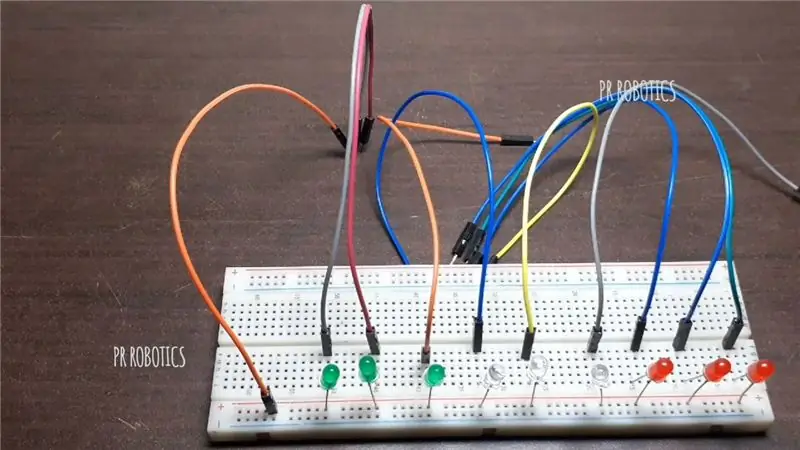
Одоо бүх L. E. D -ийг холбосны дараа бүх L. E. D.s. -ийн катодын голтой холбогч утсыг холбоно уу. Мөн бүх анодын тээглүүр хоорондоо холбогдсон холбогч утсыг холбоно уу.
Алхам 4: L. E. D.s -ийг Arduino -той холбоно уу

Одоо холбогч утсыг arduino ашиглан холбоно уу
L. E. D. 1 -------- arduino-ийн ПИН 3
L. E. D. 2 -------- arduino-ийн PIN 4
L. E. D. 3 -------- arduino-ийн PIN 5
L. E. D. 4 -------- arduino-ийн ПИН 6
L. E. D. 5 -------- arduino-ийн PIN 7
L. E. D. 6 -------- arduino-ийн ПИН 8
L. E. D. 7 -------- arduino-ийн PIN 9
L. E. D. 8 -------- arduino-ийн ПИН 10
L. E. D. 9 -------- arduino-ийн ПИН 11
бүх анодын голтой утас -------- arduino-ийн GND
Алхам 5: LDR холбоно уу

Одоо LDR эсвэл фоторезисторыг arduino ашиглан аналог pin0 руу резистортой холбоно уу.
Алхам 6: Кодыг байршуулах

Одоо самбар дээр код оруулахын тулд arduino самбарыг зөөврийн компьютер/ компьютерт холбоно уу
КОД: ЭНД дарна уу
Алхам 7: Туршилт

Кодыг байршуулсны дараа туршиж үзээрэй !!
Алхам 8: Илүү сайн ойлгохын тулд
Энэ төслийг илүү сайн ойлгохын тулд. Энэ видеог үзэж, энэ төслүүдтэй холбоотой эргэлзээгээ асуугаарай. ЭНД ДАР !!
ХӨРГӨН, ГАЙХАЛТАЙ ТӨСЛҮҮДИЙГ ИЛҮҮ СУРАХ
ОДОО бүртгүүлнэ үү: ЭНД дарна уу
Зөвлөмж болгож буй:
TinkerCad дээр Arduino ашиглан усны түвшний үзүүлэлт: 3 алхам

TinkerCad дээр Arduino -ийг ашиглаж буй усны түвшний үзүүлэлт: Энэ нийтлэл нь Arduino -ийг ашигладаг усны түвшний бүрэн ажиллагаатай хянагчийн тухай юм. Уг хэлхээ нь савны усны түвшинг харуулдаг бөгөөд усны түвшин урьдчилан тогтоосон түвшингээс доогуур байвал хөдөлгүүрийг асаана. Хэлхээ автоматаар солигддог
Бага түвшний батерейны үзүүлэлт: 4 алхам

Бага түвшний батерейны үзүүлэлт: Ли-ион батерейгаар ажилладаг зарим гэр ахуйн цахилгаан хэрэгсэлд батерейны үзүүлэлт багатай байдаг. Миний хувьд энэ бол нэг 3.7 В батерейгаар цэнэглэдэг шал цэвэрлэгч юм. Цэнэглэж, үндсэн залгуурт залгах цагийг тодорхойлох нь тийм ч хялбар биш юм
Усны түвшний үзүүлэлт: 4 алхам

Усны түвшний үзүүлэлт: Усны түвшний дохиолол нь янз бүрийн саванд байгаа усны түвшинг илрүүлэх, зааж өгөх энгийн механизм юм. Өнөө үед завгүй амьдралын улмаас савны усны түвшинг тогтмол хянах нь олон хүнд хэцүү байдаг. Ус байх үед
SMS бүхий усны түвшний үзүүлэлт: 4 алхам

Усны түвшинг SMS ашиглан харуулах үзүүлэлт: Өнөөдөр би маш хэрэгтэй төслийн талаар ярих гэж байна. Үүнийг SMS мэдэгдэл бүхий усны түвшний үзүүлэлт гэж нэрлэдэг. Хүн бүр гэртээ танктай байдаг. Асуудал нь сав дахь усыг хянах систем байхгүй байна. Дараа нь нэг ирдэг
ULN 2003 ашиглан усны түвшний үзүүлэлт IC: 4 алхам

ULN 2003 -ийг ашиглан усны түвшний үзүүлэлт: IC. Энэ нь цахилгааны алдагдалтай зэрэгцэн маш их ус алдахад хүргэж байгаа бөгөөд шинэ хуулиуд батлагдсанаар савны халихад ч усны алдагдлыг шийтгэж болно
